
PassXYZ是一款基于KeePass开发的支持Android,iOS和Windows 10的跨平台密码管理软件。KeePass本身是一款流行的开源的密码管理软件,但官方版本只支持Windows。PassXYZ除了支持多个平台外,对移动端的用户体验进行了较大的提升。
PassXYZ根据用户的需要发行了两个定制的版本:
- PassXYZ本身是一款离线应用,不具有任何网络功能。
- PassXYZ云版,在PassXYZ的基础上增加了通过网络存储实现备份和同步的功能。
本文和另一篇文章“备份与同步(一) 使用密码管理软件时,如何选择适合自己的备份与同步方案”,主要介绍如何使用云版的功能。用户可以根据自己的需要选择适合自己的备份与同步方案,并了解如何使用PassXYZ云版来进行备份与同步。
在PassXYZ云版1.8.1之后的版本,通过对WebDAV,FTP和SFTP的支持,我们可以使用多种网络协议支持云存储。WebDAV,FTP和SFTP都是标准的网络存储协议,所以既可以在公有云中使用,也可以在个人网络存储设备中使用。一般的个人云产品,如Seagate的Personal Cloud或Western Digital的My Cloud等,对上面三种协议都支持。公有云有部分使用通用协议,但多数都使用非标准协议。虽然常用的公有云 ,如OneDrive,Google Drive,iCloud或百度云等,使用的是非标准的网络协议,但也有很多公有云服务支持标准网络存储协议,如Box,DriveHQ和坚果云等支持WebDAV。
使用坚果云实现多设备间同步
下面以坚果云为例,来说明如何在PassXYZ 云版中使用标准网络存储协议WebDAV。若使用支持FTP和SFTP的网络服务,其相关设置的步骤是跟WebDAV类似的。
在坚果云设置中添加应用密码
首先,要使用坚果云的WebDAV服务,需要在坚果云的设置中添加应用密码如下图:

为了增加第三方访问坚果云的安全性,任何第三方应用访问坚果云都需要一个单独的应用密码。如果有任何问题,可以在设置中随时撤销授权。在PassXYZ云版里使用坚果云,可以添加一个PassXYZ的应用密码。图中显示的“服务器地址”,“邮箱地址”和“应用密码”会在接下来的步骤中使用。
PassXYZ中云存储的设置
有了应用密码后,就可以在PassXYZ云的设置中将云存储类型设为WebDAV。

在上图中选择了 “云存储”后,就可以看到下图中所列的选项。请选择其中“WebDAV”。

添加坚果云记录
接下来就可以设置坚果云的访问信息了。因为坚果云的访问信息就是一条可以记录在PassXYZ中的密码资料,所以我们可以先建立一条相关的记录,再用这个记录来登录坚果云。为了精简贴图数量,也为了更直观地了解使用方法,下面用了一张gif格式的动画贴图加以说明。
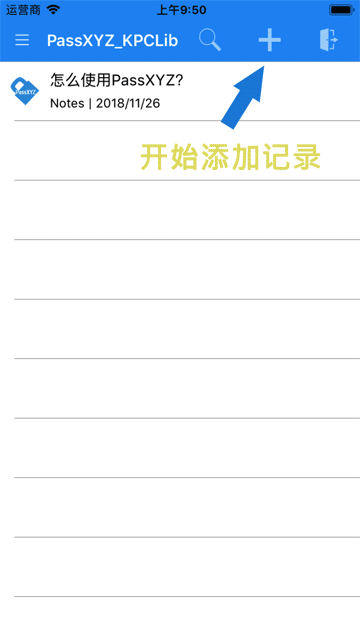
上图中的步骤说明如下:
- 在模板中搜索并选择WebDAV服务
- 添加之前设置好的用户名、应用密码和服务器地址等,并保存
在完成上述步骤后,我们就得到了一条存有坚果云账户信息的记录。
使用坚果云记录登陆
使用上面建立的记录,就可以在菜单中选择“云存储”来登录坚果云了。同样地,为了方便了解,我们还是用一张动画贴图来说明:
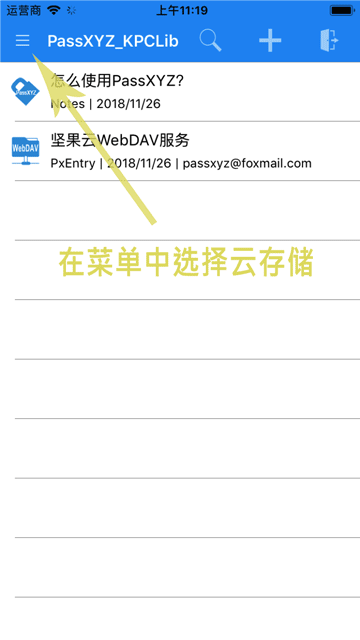
登录步骤说明如下:
- 在菜单中选择“云存储” ;
- 在“云存储”页面中点击“登录”按钮;
- 点击登录按钮后会显示一个登录信息的选择页面,在此页面中选择之前建立的记录。如果我们建立了多个云服务的记录,它们都会显示在列表中。所以如果使用多个云服务,可以很方便地在各个服务之间切换;
- 登录后会显示所有当前的本地和云端的数据库;
- 可以使用上下文菜单将本地数据库同步到云端。
在PassXYZ云版中,我们可以通过以上几个步骤来使用一个云服务。这些步骤对WebDAV,FTP和SFTP来说都是类似的。
使用个人网络存储设备进行同步与备份
在家用的网络存储设备中,WebDAV,FTP和SFTP等协议也会经常用到。通过这些服务可以使用个人云来进行同步和备份。下图是一个Seagate的Personal Cloud设置,从中可以看到,Personal Cloud对WebDAV,FTP和SFTP都支持。

WebDAV,FTP和SFTP都是标准存储协议,所以使用方式类似。若您想使用OneDrive,请参阅另外一篇文章“谈安全性与易用性的权衡,PassXYZ与PassXYZ云”。OneDrive的使用和标准存储协议略有不同。





















